Como otimizar o seu SlideShare Deck para mais exposição: examinador de mídia social
Ferramentas De Mídia Social / / September 25, 2020
 Você usa o SlideShare?
Você usa o SlideShare?
Você está usando todo o seu potencial?
Os decks SlideShare permitem que você compartilhe apresentações de conferências, selecione conteúdo, crie guias de procedimentos e muito mais. Mas nada desse conteúdo importa se as pessoas não o veem.
Neste artigo, vou compartilhar cinco dicas para obter o máximo do seu deck SlideShare.
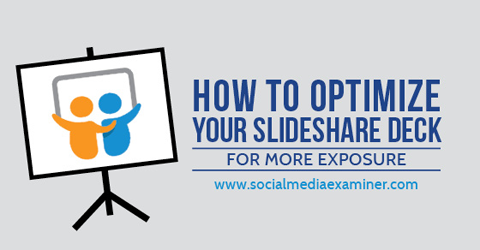
Ouça este artigo:
Onde se inscrever: Apple Podcast | Podcasts do Google | Spotify | RSS
Role até o final do artigo para obter links para recursos importantes mencionados neste episódio.
Você também pode se inscrever via RSS, Stitcher e iTunes. Como assinar / revisar no iPhone.
Nº 1: Torne o primeiro slide irresistível
Não subestime o poder do seu primeiro slide. É a capa da sua apresentação e aparecerá em todos os lugares - como a miniatura de qualquer compartilhamento social (Facebook, Google+ ou Pinterest) ou o SlideShare search ou, se você tiver sorte, quando for apresentado no SlideShare pagina inicial.
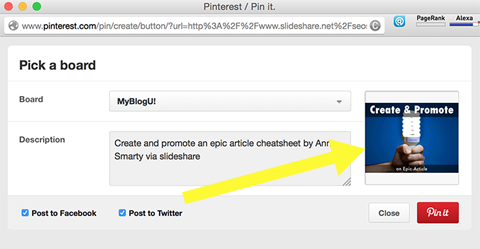
Porque é tão importante, leve o seu tempo projetando seu slide de abertura. Encontre a imagem certa que chama a atenção do seu público e o faz querer clicar.
Verifique novamente como a imagem aparece em vários tamanhos para que fique bem, não importa onde seja compartilhada.
Recomendo duas ferramentas que facilitam a criação de uma apresentação bonita: Haiku Deck e Canva - não requer habilidades de design nem experiência.
A versão web de Haiku Deck ajuda você a montar belos decks - mesmo no seu iPad, se você estiver em trânsito! A ferramenta tem apenas seis temas agora, mas isso é o suficiente para criar apresentações impressionantes.
O Haiku Deck é atualmente gratuito, mas eles estarão lançando contas pagas em breve.
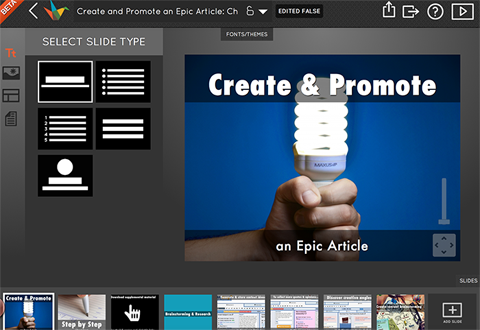
Dica: Depois de baixar seu deck concluído, adicione algumas marcas d'água no PowerPoint para marcá-lo.
Canva, também gratuita, possui uma seção de Apresentações. Os designs aqui são atraentes, mas você pode enviar suas próprias imagens para fundos e marcas d'água, se desejar.
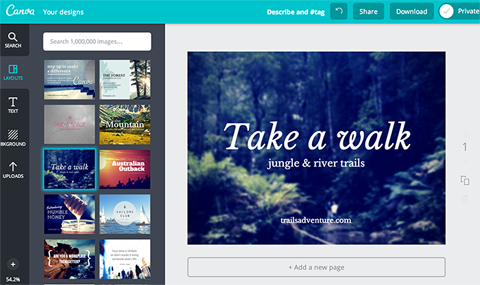
Esteja ciente, entretanto, que você só pode baixar seus slides do Canva como uma imagem ou PDF. Como não há opção do PowerPoint, é mais difícil editar ou personalizar seu deck depois de baixá-lo.
Como alternativa, você pode salvar cada um dos slides do Canva como uma imagem e adicioná-los ao seu deck SlideShare, um por um.
Esta não é uma solução ideal porque o SlideShare extrai o texto das apresentações para exibição. Quando você usa imagens, o SlideShare não tem nada para extrair.
Nº 2: Escreva descrições amigáveis para SEO
Não ignore o campo de descrição do SlideShare. O texto que você inclui aqui é o que os motores de busca veem.
O que você diz e como você diz pode melhorar drasticamente as suas classificações naturais do SlideShare. Quando alguém faz uma pesquisa no SlideShare, os termos da pesquisa aparecem em negrito nos resultados, o que chama mais a atenção para eles. Mais atenção se traduz facilmente em mais cliques.
Enquanto você está escrevendo sua descrição, verifique ferramentas como SEOchat para ter uma ideia de quais frases e combinações de palavras-chave usar para obter o efeito máximo.
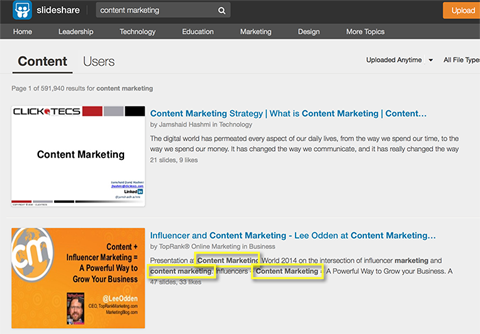
Dica: O nome do arquivo que você carrega no SlideShare torna-se o URL slug, então quando você nomear o seu arquivo, escolha algo compatível com SEO. Sua apresentação SlideShare terá uma chance melhor de ser classificada em SERPs, o que direciona um tráfego mais confiável e contínuo para sua apresentação.
Nº 3: inclua links e vídeo
Para aproveitar as vantagens do SlideShare como ferramenta de marketing de conteúdo, certifique-se de link para quaisquer recursos, artigos ou ferramentas que você menciona em sua apresentação.
Obtenha o treinamento de marketing do YouTube - online!

Quer melhorar seu engajamento e vendas com o YouTube? Em seguida, participe do maior e melhor encontro de especialistas em marketing do YouTube para compartilhar suas estratégias comprovadas. Você receberá instruções passo a passo ao vivo com foco em Estratégia, criação de vídeo e anúncios do YouTube. Torne-se o herói de marketing do YouTube para sua empresa e clientes conforme você implementa estratégias que obtêm resultados comprovados. Este é um evento de treinamento online ao vivo de seus amigos no Social Media Examiner.
CLIQUE AQUI PARA MAIS DETALHES - A VENDA TERMINA EM 22 DE SETEMBRO!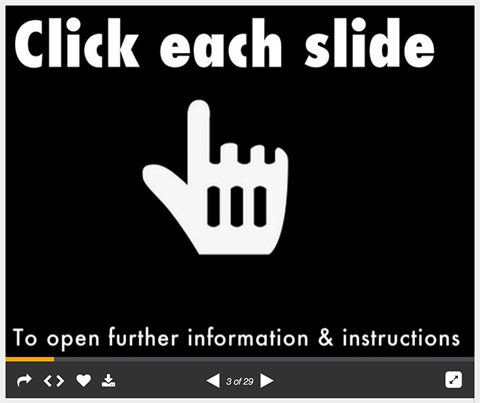
Os links só funcionam a partir do slide quatro. Para tornar um link clicável, adicione o hiperlink no PowerPoint ou Keynote. Se o plano de fundo do slide for uma imagem (como a acima ou talvez uma salva do Canva), você pode vincular o slide inteiro a um site externo.
Dica: Se você incorpora documentos de uma página ou infográficos, não há como criar links clicáveis, mas esses uploads funcionam muito bem para a marca e exposição.
Se você estiver escrevendo um artigo online e perceber que um slide de um de seus decks pode reforçar ou demonstrar seu ponto, você pode link diretamente para aquele slide em seu artigo. Para fazer isso, simplesmente coloque “/” e o número do slide escolhido logo após o URL da página SlideShare.
Por exemplo:
www.slideshare.net/seosmarty/create-and-promote-an-epic-article-cheatsheet-40350325/7
Criar links diretos para um slide de apresentação é uma ótima maneira de apresentar às pessoas ainda mais conteúdo relevante.
Vídeo se integra muito bem com o SlideShare. Você pode colocar um dentro de um slide. Usa-os para compartilhar informações mais aprofundadas, mostrar como algo funciona ou até mesmo para dar um toque cômico.
Vídeo apresenta uma variedade de oportunidades - você decide, então veja como elas se encaixam em seu projeto.
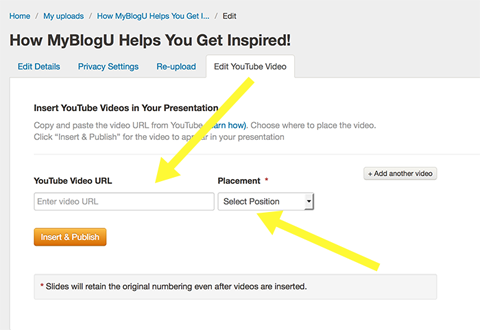
Para adicione um Vídeo do youtube para a sua apresentação SlideShare, basta seguir estas etapas rápidas:
1. Vá para Meus uploads e clique em Editar> Configurações> Editar vídeo do YouTube.
2. Digite ou cole o URL do vídeo do YouTube na caixa.
3. Selecione a posição e clique em Inserir e publicar.
Com relação ao vídeo, leia as perguntas frequentes para obter mais informações. Você não tem permissão para enviar vídeos protegidos por direitos autorais, programas de TV, filmes, álbuns de música ou vídeos de natureza pessoal, portanto, nenhum vlog pessoal aqui. Dadas essas regras, sua melhor aposta é enviar vídeos onde você apresenta ou instrui.
Nº 4: Atualizar Decks de SlideShare existentes
Se precisar atualizar ou melhorar sua apresentação (por exemplo, com links clicáveis), você pode edite o arquivo e carregue-o novamente no SlideShare sem alterar o URL existente. (Oba, sem erros de código de incorporação ou links desatualizados!)
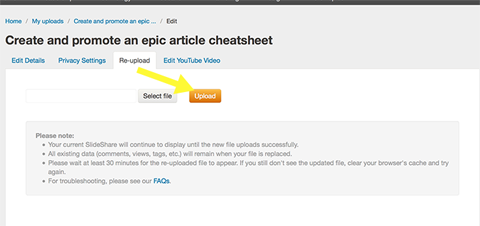
Depois de corrigir e fazer upload do arquivo novamente, pode levar algum tempo para que o novo arquivo seja publicado. Em minha experiência, geralmente leva apenas alguns segundos antes de você ter uma versão melhorada de sua apresentação instalada e funcionando.
Nº 5: Use o SlideShare Analytics
O SlideShare oferece um recurso de análise robusto, permitindo que você acompanhe o progresso diário de todo o seu conteúdo.
No seu painel, você pode escolher veja estatísticas para uploads separados clicando no menu suspenso Uploads.
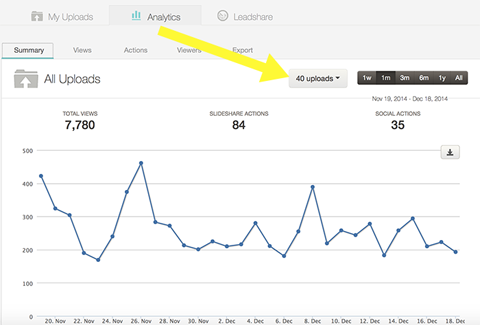
Você também pode ver cliques de saída de sua apresentação, incluindo de qual slide os cliques se originaram e para onde o link aponta. Esses dados não têm preço porque podem ajudá-lo a criar slides mais clicáveis!
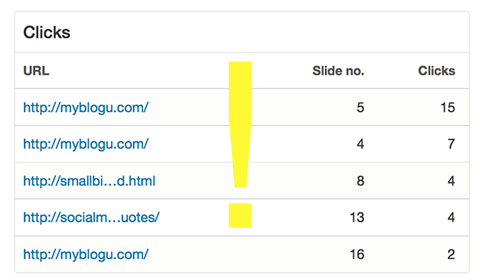
Você também pode ver usuários engajados recentemente. É uma boa ideia conecte-se com essas pessoas e siga-as- talvez eles retribuam o favor!
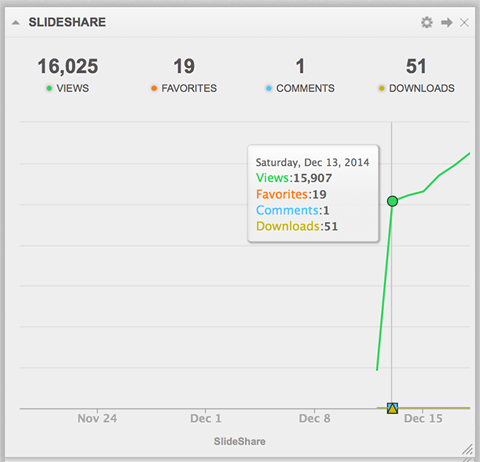
Se você gerencia algumas contas SlideShare (por exemplo, uma pessoal e algumas corporativas), considere usar Cyfe para monitorar o progresso em várias contas em um painel.
Conclusão
O SlideShare é um dos mais ferramentas úteis de marketing de conteúdo e blog lá. O SlideShare facilita a curadoria de conteúdo, a exibição do conhecimento de sua equipe e sua marca. Para ver os melhores resultados de seus esforços, faça do SlideShare uma das propriedades que você acompanha e atualiza regularmente.
O que você acha? Você usa o SlideShare para distribuir seu conteúdo? Você tem sugestões para melhorar o marketing de conteúdo do SlideShare? Por favor, deixe seus comentários abaixo.
